부가세 납부 시즌이 돌아왔습니다. PC로 납부하시는 분들도 많지만, 요즘은 스마트폰으로 빠르게 납부하시는 분들도 늘고 있는데요. 오늘은 손택스 앱을 이용해 부가세를 스마트폰으로 신용카드 납부하는 방법을 알려드리겠습니다.
부가세를 스마트폰으로 신용카드 납부 하기 위해서 필요한 준비물 부터 방법까지 제대로 알려 드립니다.
카드 납부를 포함해서 현금 납부 모두 가능하니, 끝까지 집중해서 따라와 주세요.
만약 손택스가 아닌, PC에서 부가세를 신용카드 납부 하시는 경우 아래 글을 참고 하세요.
부가세 손택스 납부, 필요한 앱 2가지(준비물)
먼저 부가세를 스마트폰으로 납부하려면 두 가지 앱이 필요합니다.
손택스 어플
국세청 홈택스의 스마트폰 버전 앱입니다. 국세 신고·납부, 세금 계산서 조회 등 대부분의 기능을 모바일에서도 사용할 수 있죠.
손택스 다운로드 바로가기(갤럭시) 손택스 다운로드 바로가기(아이폰)모바일지로 어플
최종 결제 단계에서 필요한 앱으로, 카드 결제 또는 계좌이체 납부를 지원합니다. 두 앱 모두 공인 국가 앱이니 안심하고 설치하셔도 됩니다.
모바일지로 다운로드 바로가기(갤럭시) 모바일지로 다운로드 바로가기(아이폰)손택스 앱으로 부가세 납부 바로가기
설치가 완료되었다면, 이제 본격적으로 납부 절차를 따라가 볼까요?
① 손택스 앱 실행 → ‘신고/납부’ 클릭
메인 화면 상단에 보이는 ‘신고/납부’ 메뉴를 눌러주세요.

② 부가가치세 선택
부가세를 납부하실 분은 ‘부가가치세’를, 다른 국세를 납부하실 분은 해당 세목을 선택하시면 됩니다.
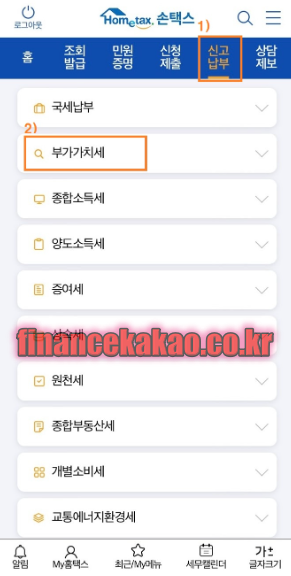
③ ‘부가가치세 신고내역 조회’ 클릭
아래로 스크롤하시면 보이는 ‘부가가치세 신고내역 조회’를 눌러주세요.
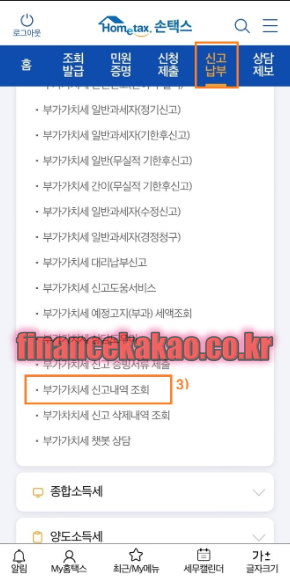
④ ‘납부할 세액 조회납부’ 클릭
신고내역 조회 화면으로 들어간 후, ‘조회하기’가 아닌 ‘납부할 세액 조회납부’를 클릭해야 합니다.

⑤ 총 건수 및 금액 확인 → 납부하기 클릭
납부할 총 건수와 금액을 꼭 확인하신 후, ‘납부하기’를 눌러주세요.

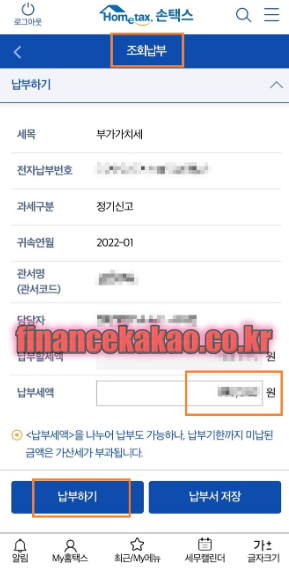
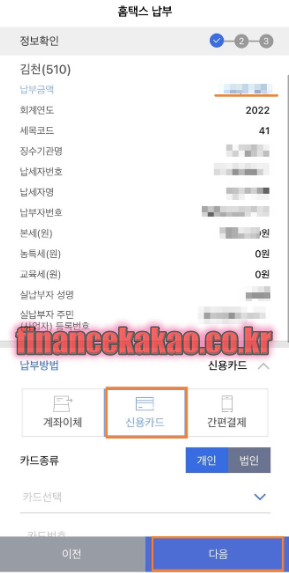
⑥ 결제 단계 → 모바일지로 앱으로 연동
다음 단계를 계속 진행하시면 모바일지로 앱으로 자동 연동됩니다. 여기서 카드 납부, 계좌이체 납부 등 원하는 방법을 선택하시면 끝입니다.
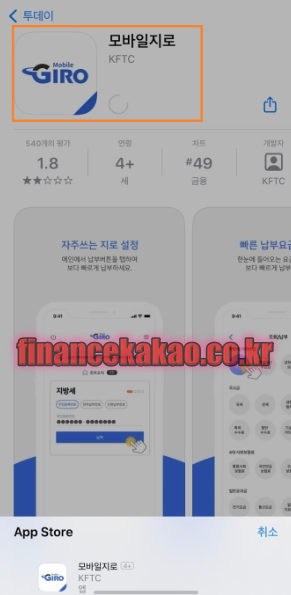
부가세 카드납부 수수료
참고로 신용카드로 부가세를 납부하시면 약 0.8%의 수수료가 부과됩니다. 하지만 카드 무이자 할부, 항공마일리지, 포인트 적립 등의 혜택이 더 크다면 수수료를 내고도 이득인 경우가 많습니다. 저 역시 카드납부를 주로 이용하고 있고, 덕분에 쌓인 마일리지로 매년 비즈니스석 항공권을 발권하고 있습니다.
국세 납부용 카드 추천과 카드사별 혜택 비교표는 아래 글에서도 자세히 다뤘으니 꼭 참고해보시길 바랍니다. 실제로 몇십만원 이상의 가치를 돌려받는 꿀팁이 될 수 있습니다.
오늘은 손택스 앱으로 부가세를 스마트폰에서 납부하는 방법을 알아보았습니다. 바쁜 일상 중 PC 켜기 귀찮을 때, 손택스 앱만 있으면 어디서든 빠르고 간편하게 납부할 수 있으니, 이번 납부 시즌에는 꼭 활용해보세요.
